如何解决笔记本电脑黑屏问题(掌握关键步骤)
- 综合领域
- 2025-01-09
- 28
- 更新:2024-12-03 17:36:05
随着现代社会对电子产品的依赖程度越来越高,笔记本电脑已经成为人们生活、学习和工作中不可或缺的工具。然而,偶尔我们会遇到笔记本电脑黑屏的情况,这无疑是一个令人沮丧的问题。为了帮助大家更好地解决笔记本电脑黑屏问题,本文将分享15个步骤,以便您能轻松排除故障并恢复正常使用。

一、检查电源连接
确保笔记本电脑充电器已正确插入,并且插头与电源适配器连接紧密,同时确认电源适配器与笔记本连接良好。
二、检查屏幕亮度
可能是由于屏幕亮度调整不当导致的黑屏问题,尝试按下亮度调节键或在操作系统中调整亮度设置,看是否能够解决问题。
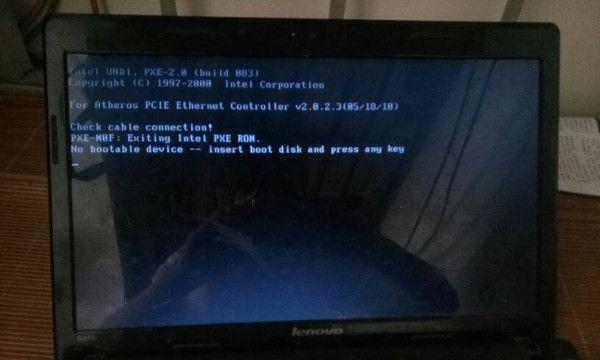
三、重启笔记本电脑
尝试按住笔记本电脑电源键并长按几秒钟,直到电脑完全关闭。然后再次按下电源键启动电脑,观察是否能够正常显示。
四、检查外接设备
有时候外接设备可能会导致黑屏问题,先断开所有外接设备,如鼠标、键盘、USB设备等,并重新启动笔记本电脑,看问题是否得到解决。
五、尝试外接显示器
连接笔记本电脑与外部显示器,如果外部显示器能够正常工作,那么问题很可能是笔记本电脑屏幕出现故障。若外部显示器也无法工作,则可能是显卡驱动或硬件故障。

六、进入安全模式
在启动过程中按下F8或Shift键,进入安全模式。如果能够进入安全模式,那么问题可能与操作系统有关,尝试修复或重新安装操作系统。
七、更新显卡驱动
打开设备管理器,找到显卡并右键点击选择更新驱动程序。如果更新后仍然黑屏,可以尝试卸载显卡驱动后再重新安装。
八、检查硬件连接
打开笔记本电脑背面的面板,确保内存条、硬盘和其他关键组件的连接牢固,没有松动或脱落。
九、清理内存和硬盘
使用磁盘清理工具清理硬盘上的临时文件和垃圾文件,同时在任务管理器中结束不必要的进程以释放内存。
十、重置BIOS设置
进入BIOS界面(通常按下F2或Delete键),找到重置选项,将BIOS设置恢复为默认值。重新启动后观察是否能够正常显示。
十一、检查电池状态
如果您的笔记本电脑使用电池供电,在电池电量耗尽之前,连接电源适配器充电,然后再次尝试启动。
十二、维修或更换屏幕
如果经过多次尝试仍然无法解决黑屏问题,可能是屏幕本身出现故障,建议寻求专业维修人员的帮助或更换新的屏幕。
十三、清理内部灰尘
打开笔记本电脑背面的面板,使用压缩气罐清理内部灰尘,确保散热器和风扇通畅,避免过热导致黑屏问题。
十四、恢复出厂设置
如果以上方法都无效,可以考虑进行恢复出厂设置,但请务必备份重要数据,因为这将清除所有数据并恢复电脑到出厂状态。
十五、寻求专业维修人员帮助
如果您尝试了以上所有方法仍然无法解决黑屏问题,那么建议寻求专业维修人员的帮助,他们可能会更好地诊断和解决问题。
笔记本电脑黑屏问题可能由多种原因引起,从电源连接到硬件故障等都可能是罪魁祸首。通过逐步检查和排除,大多数黑屏问题都可以解决。如果您遇到这样的问题,请根据本文提供的步骤一一尝试,相信您能轻松解决黑屏困扰,让笔记本电脑重新恢复正常使用。











